在Excel表格中,有时需要将表头每隔几行添加一次,如果数量较多,一个个添加会比较浪费时间,今天就给大家介绍一种隔行批量添加表头的方法。
工具/原料
华硕n511jw
Windows家庭版10
Excel2013
方法/步骤
1
打开一个Excel表格,给表格每隔五行添加一个表头,因为前五行已经有一个自带表头,所有从表格内容第六行开始添加表头,先在旁边空白单元格输入1(即:在开始添加表头的行旁边,空白单元格输入1)。
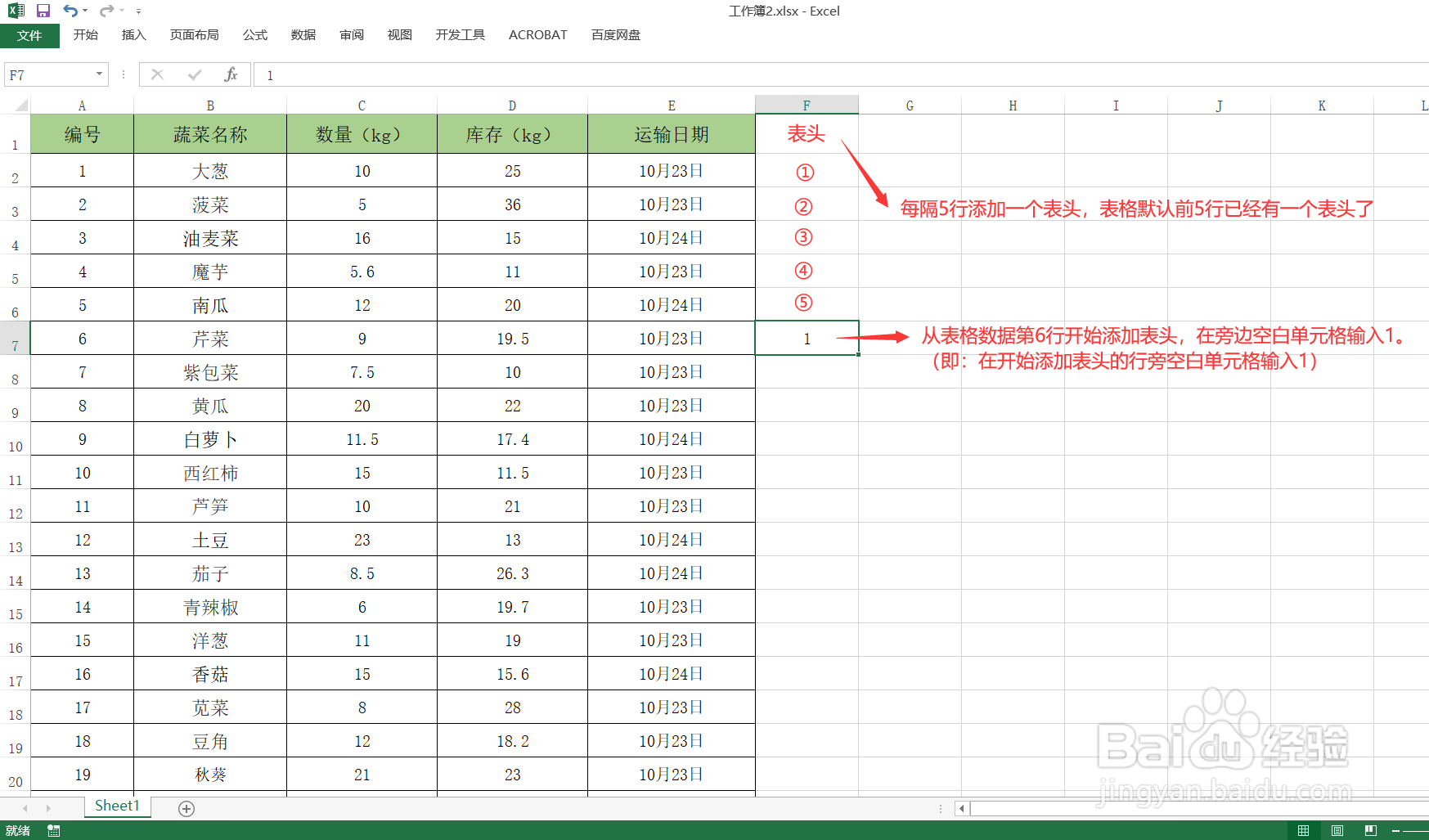
2
然后从数字1的单元格开始向下选中5行(即:选中要隔的行数数)。再将鼠标放在选中单元格右下角,向下拖拉至表格底部。

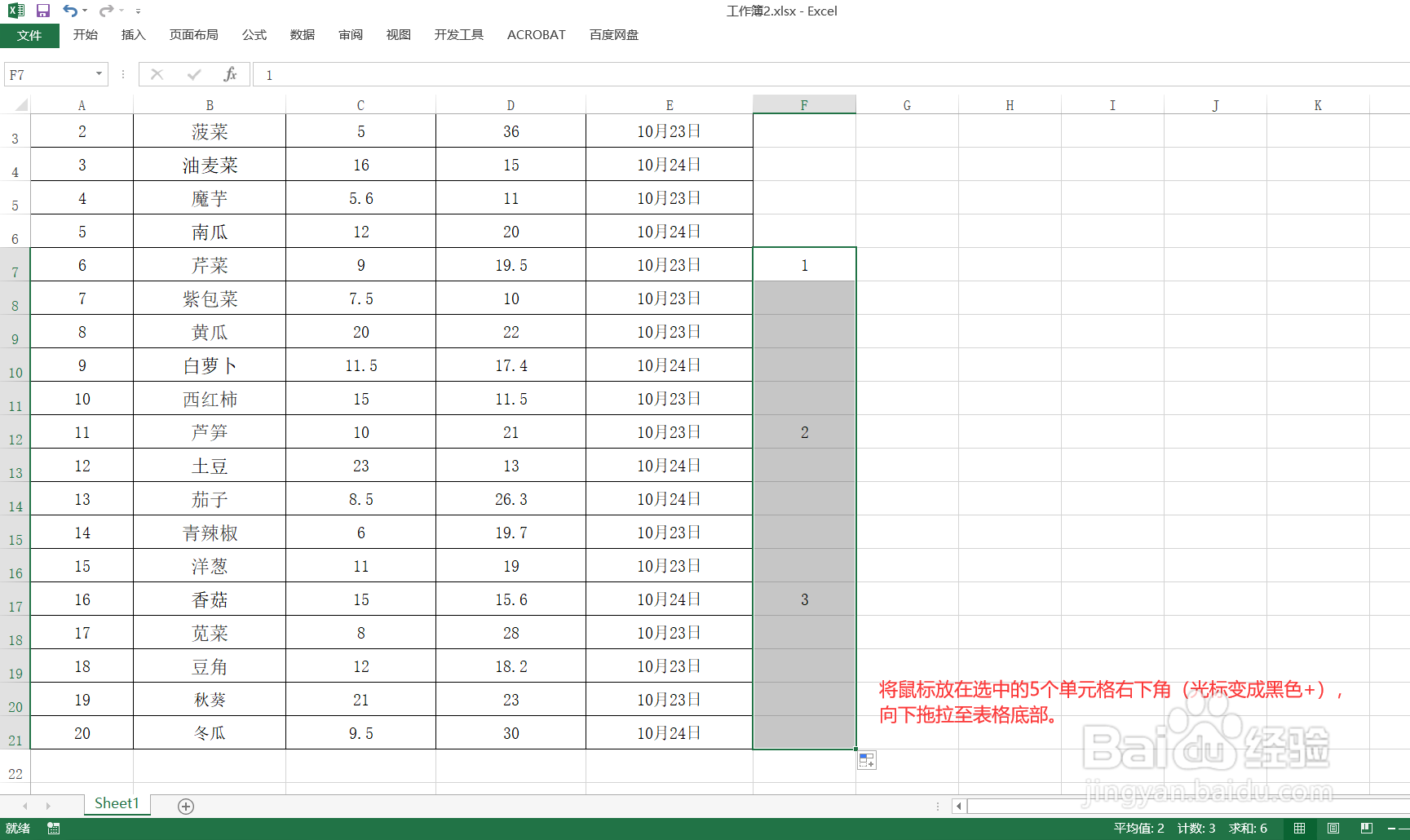
3
再按【Ctrl+G】打开“定位”对话框,点击【定位条件】,在弹出的对话框选择【常量】,点击【确定】。
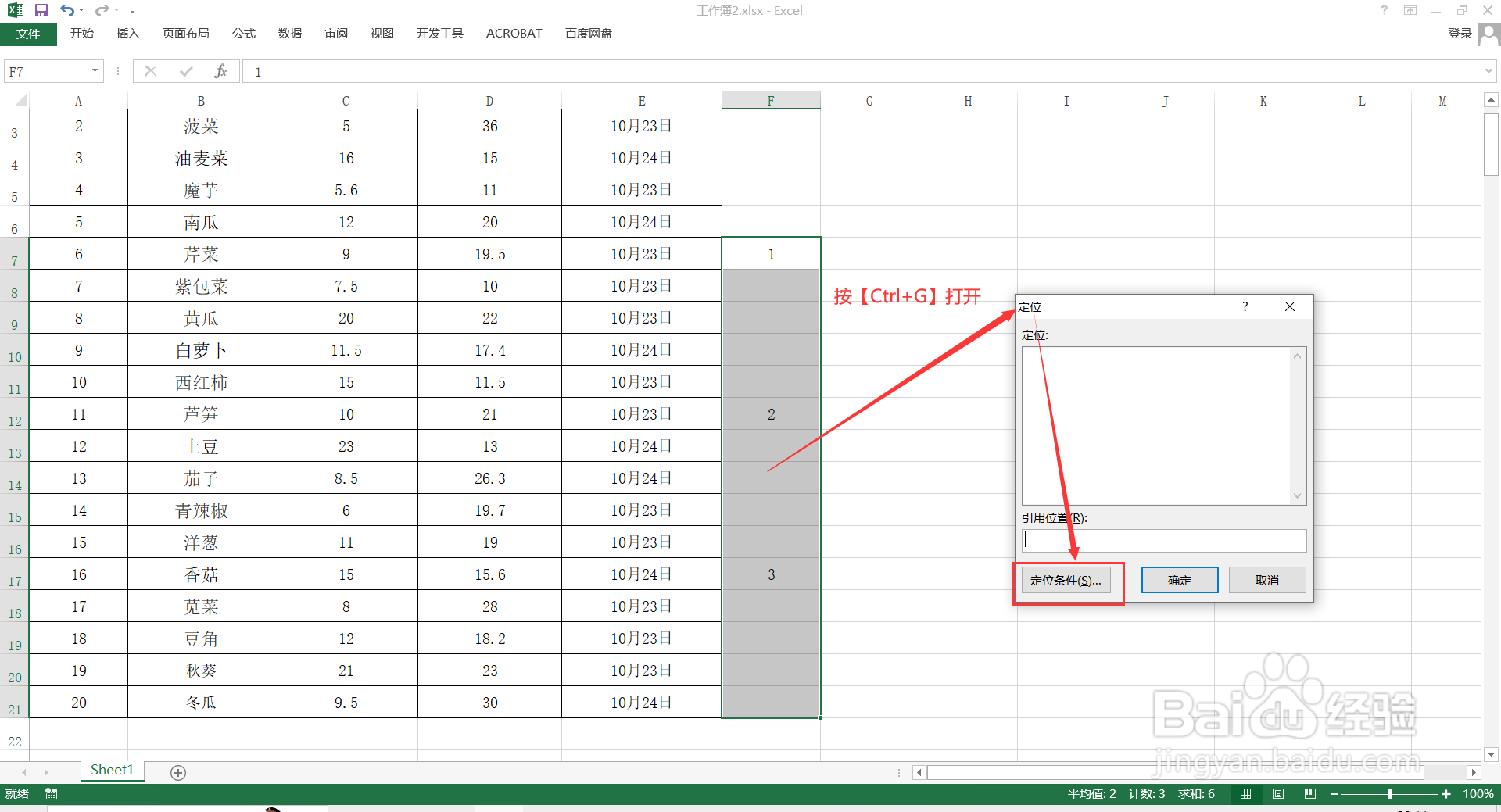
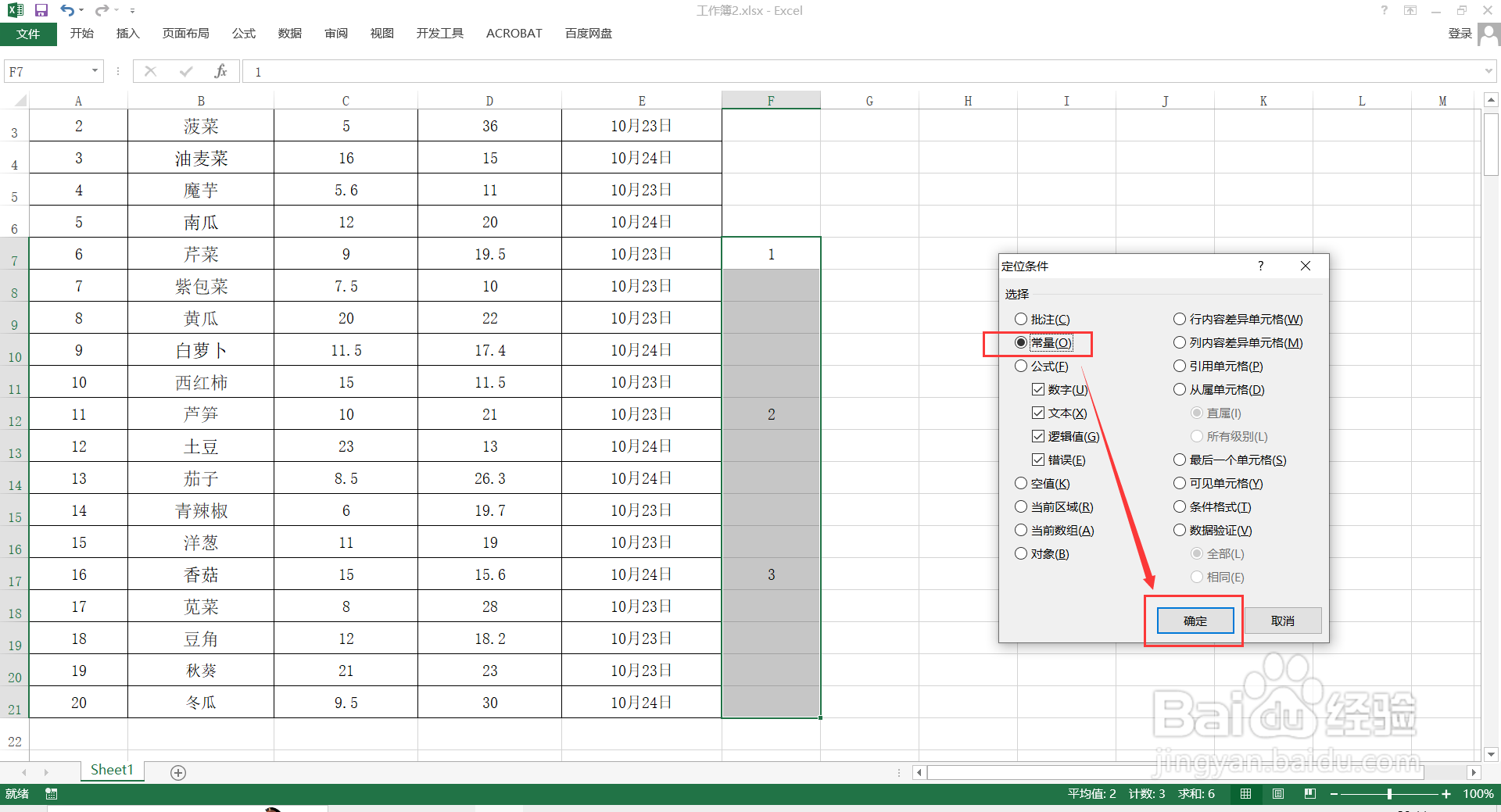
4
将鼠标放到定位选中的单元格上面,单击鼠标右键,点击【插入】,在弹出对话框点击【整行】—【确定】,则表格每隔5行都添加了一个空行。
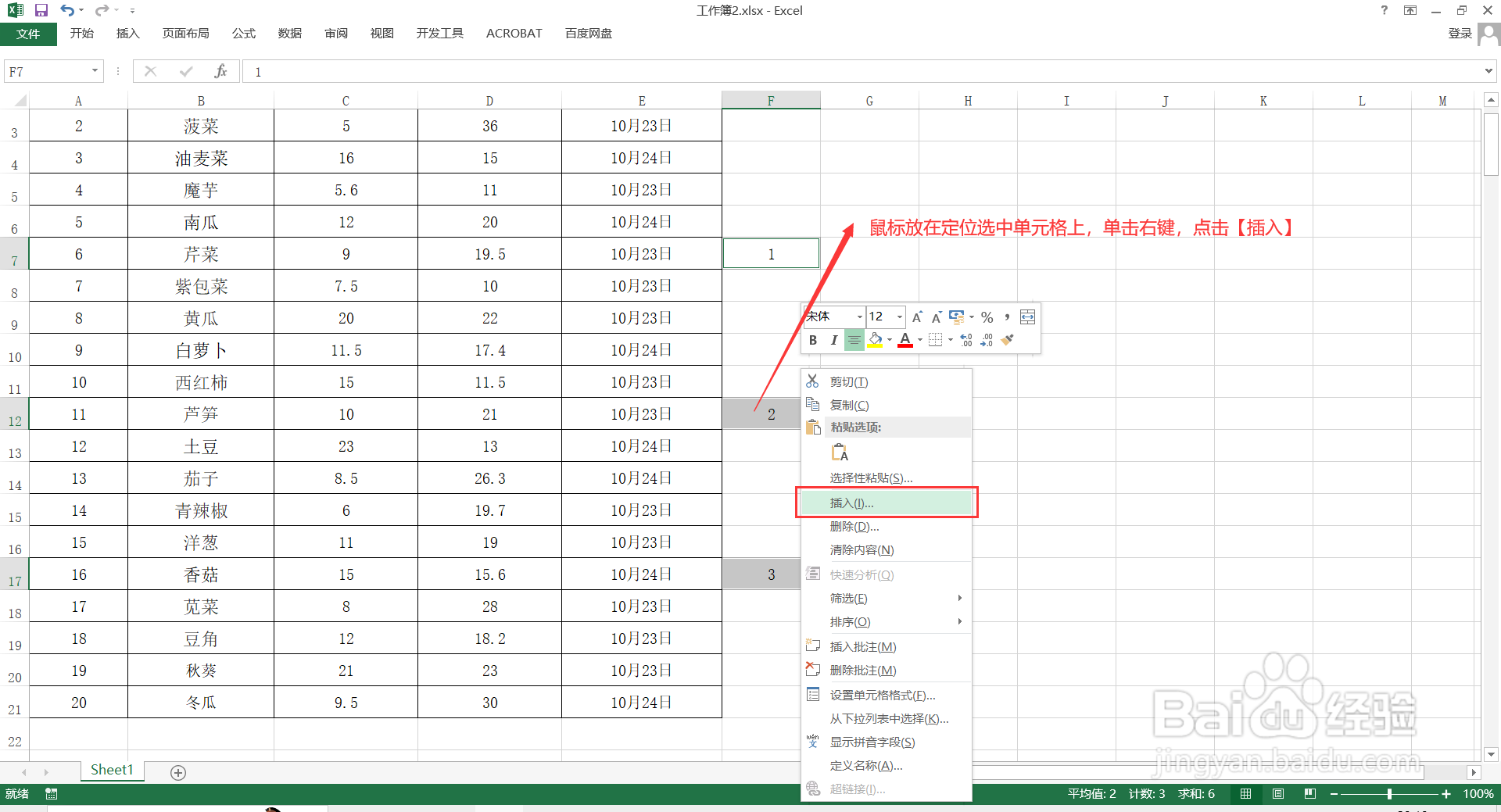
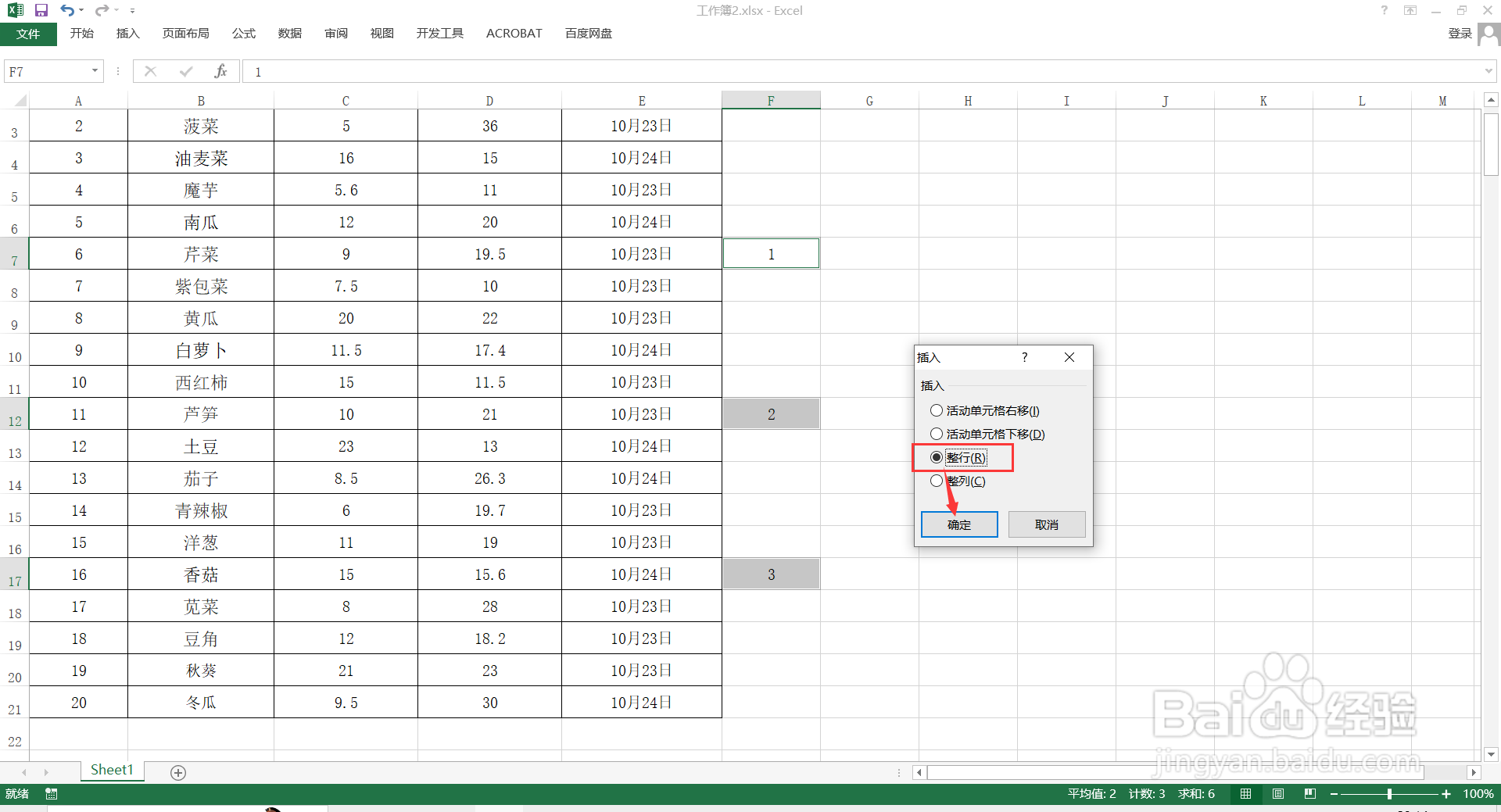
5
回到表头,全选表头【Ctrl+C】复制,再选中整个表格,【Ctrl+G】打开“定位”,点击【定位条件】。在弹出的【定位条件】对话框中,点击【空值】—【确定】,成功定位选中表格内所有空行,再【Ctrl+V】粘贴,这样就批量隔行添加表头就完成了。
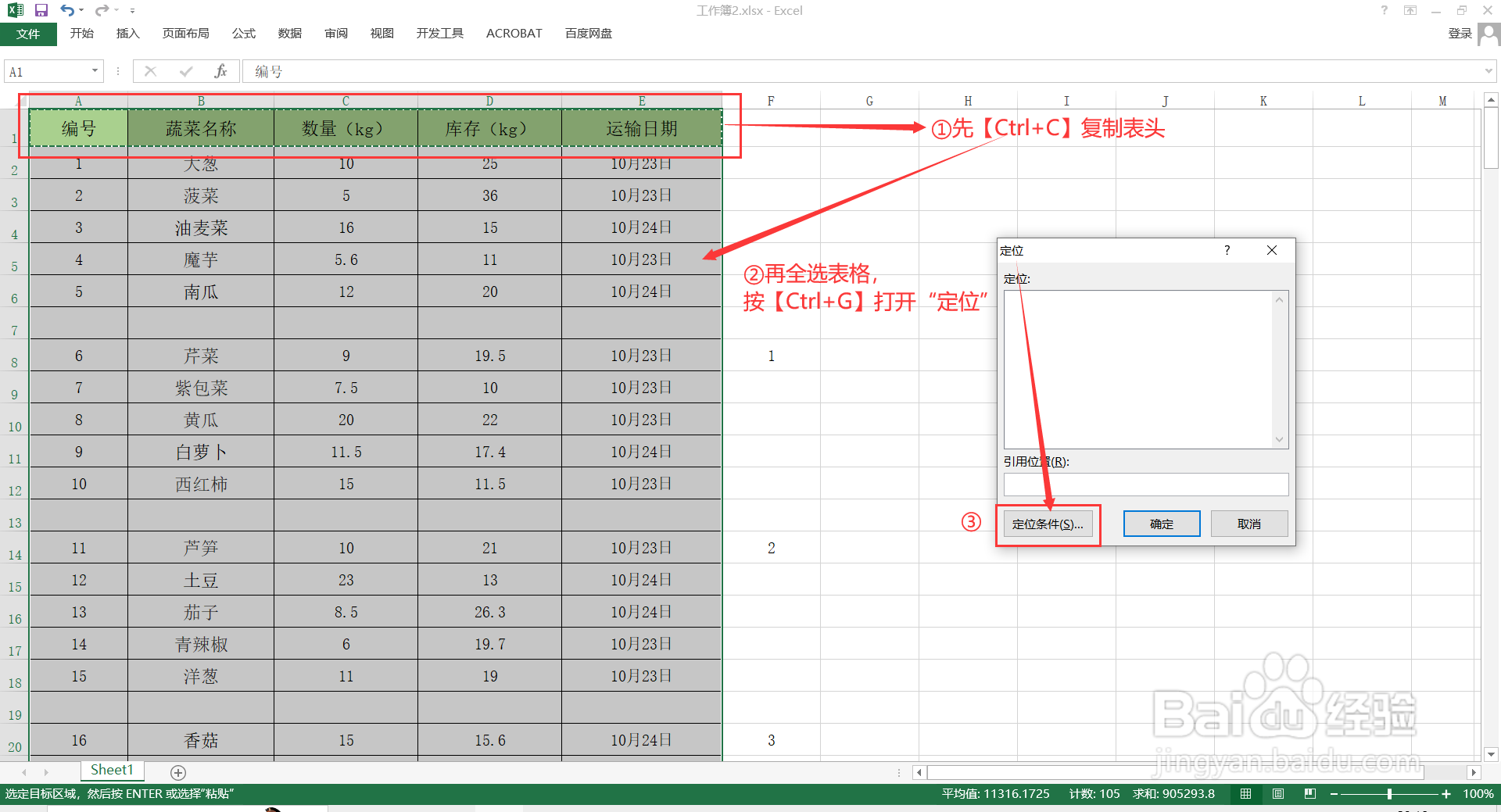
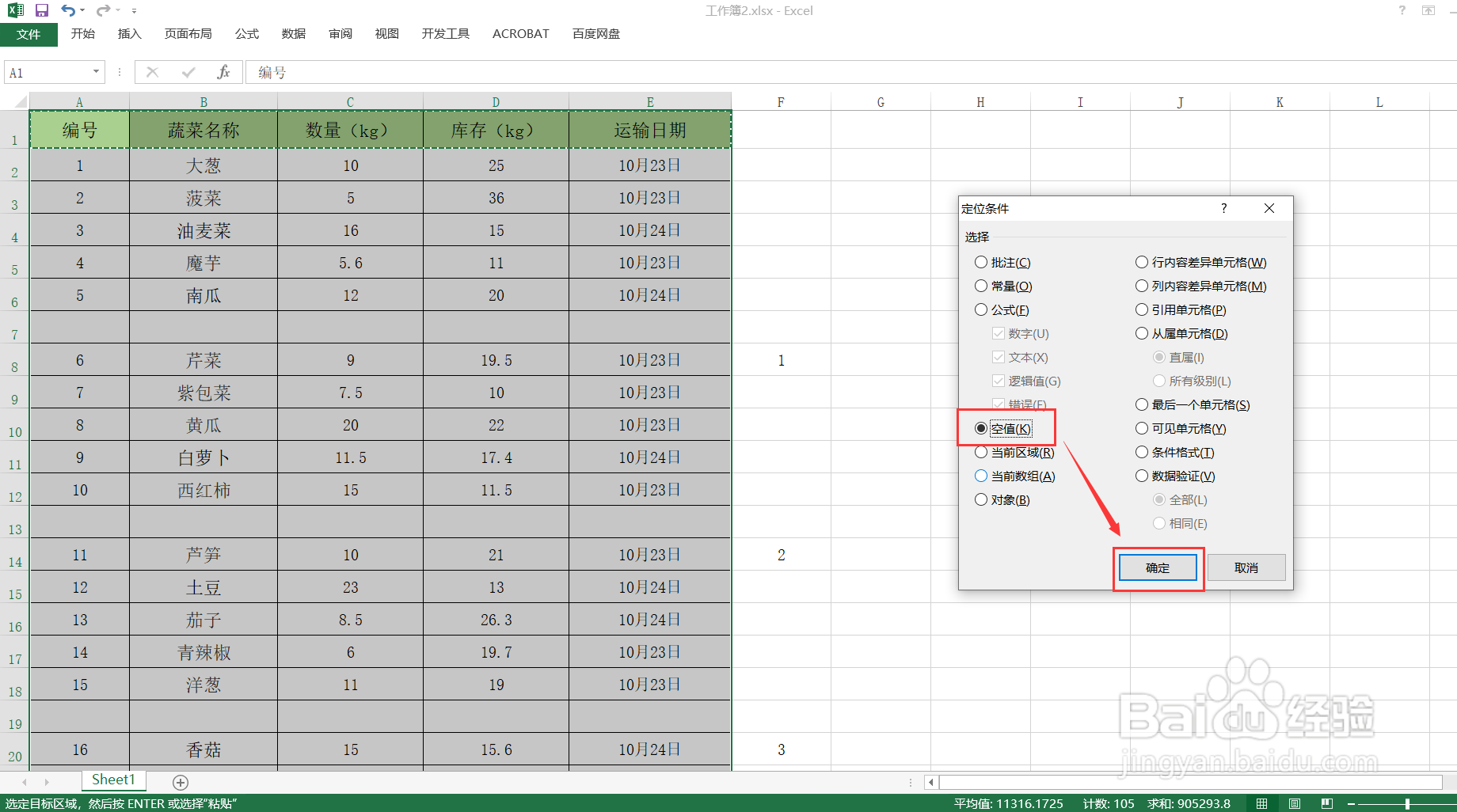
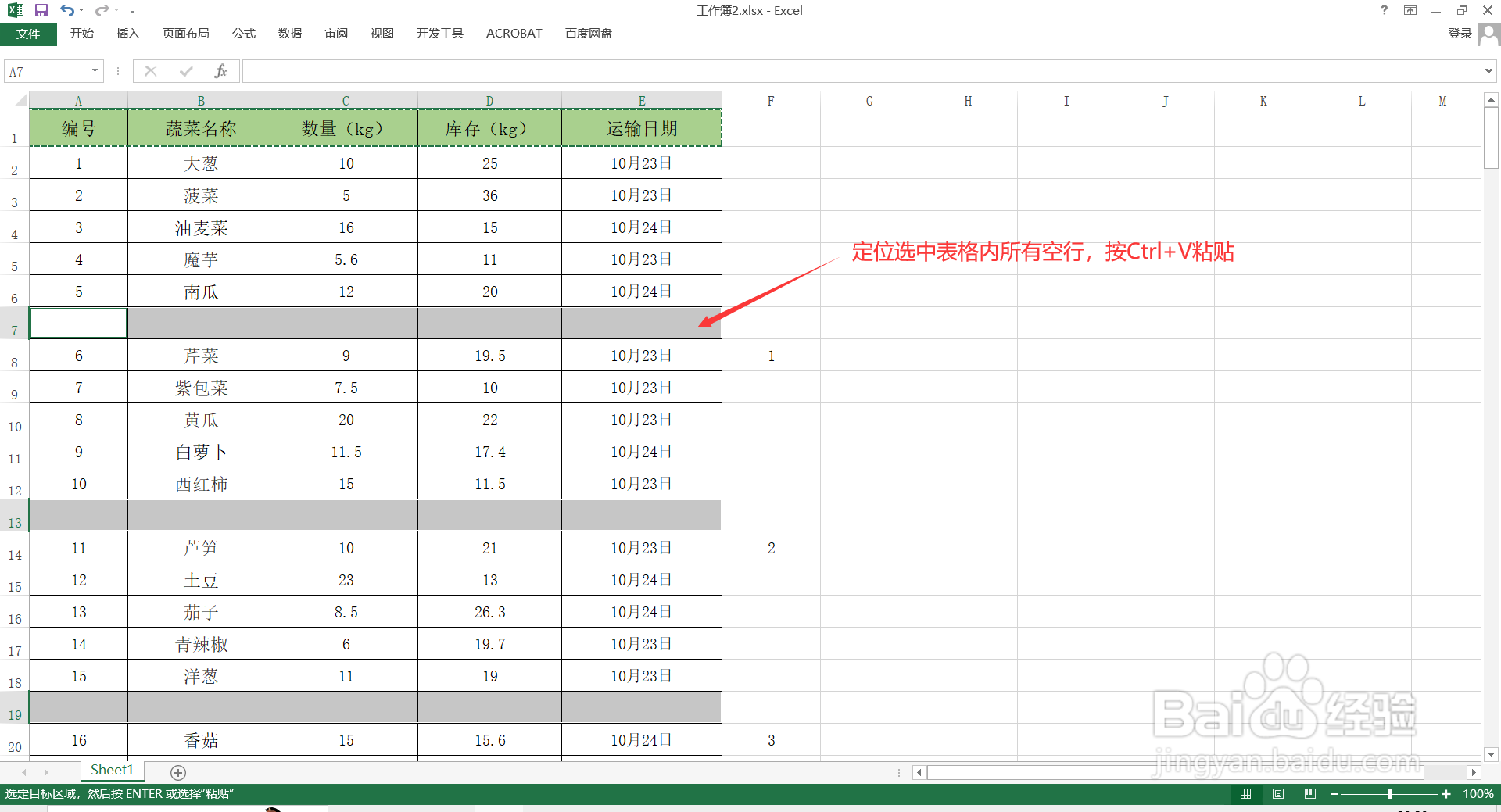
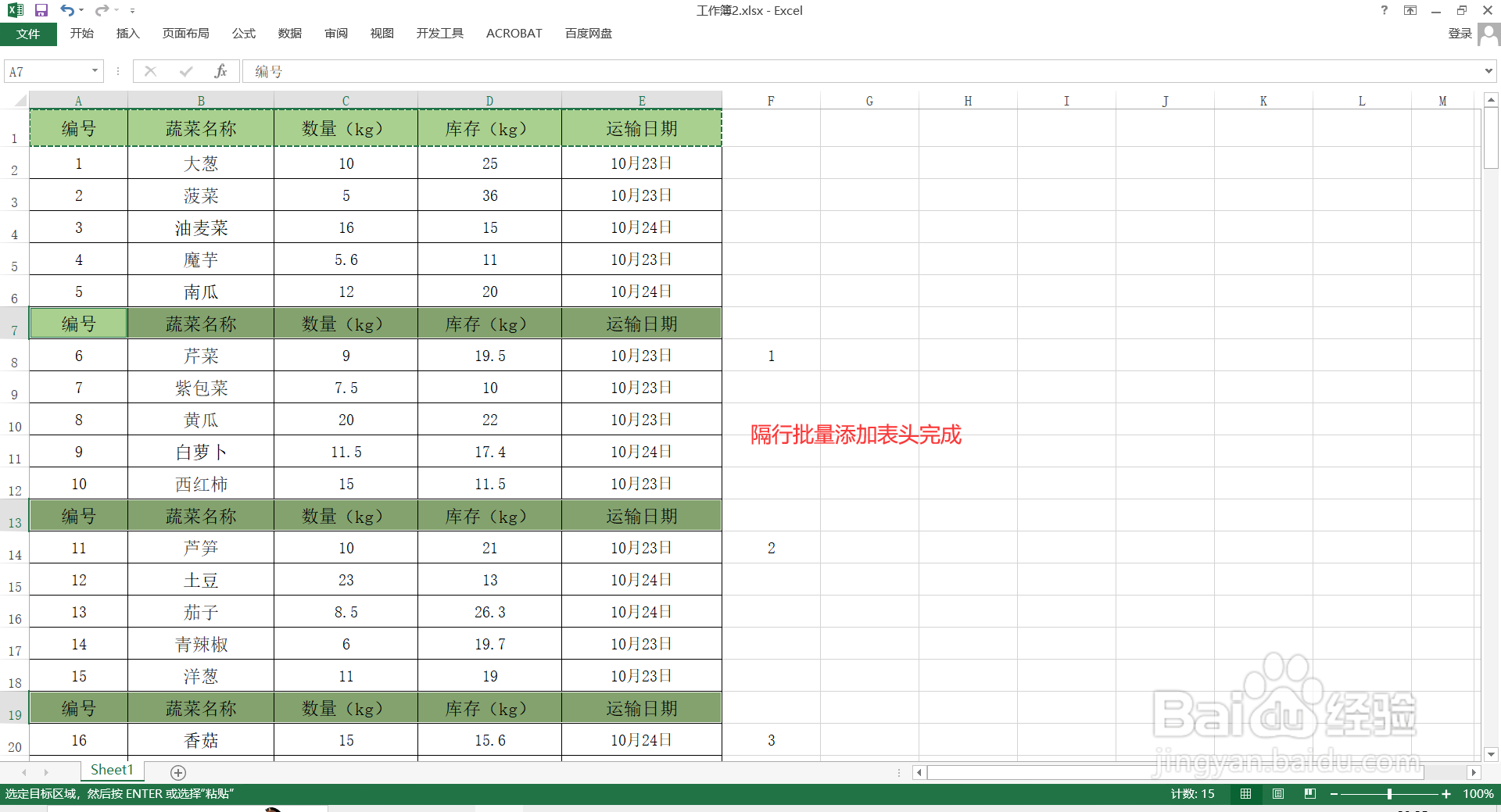 END
END温馨提示:经验内容仅供参考,如果您需解决具体问题(尤其法律、医学等领域),建议您详细咨询相关领域专业人士。免责声明:本文转载来之互联网,不代表本网站的观点和立场。如果你觉得好欢迎分享此网址给你的朋友。转载请注明出处:https://www.baikejingyan.net/af329U28CAQJWClA.html

 微信扫一扫
微信扫一扫  支付宝扫一扫
支付宝扫一扫 
